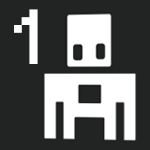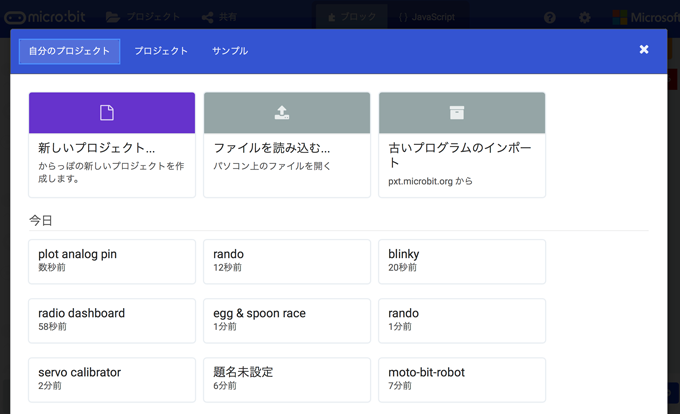
micro:bitのJavaSript Blocks Editorで作ったプログラムはブラウザに保存されるので、自分のパソコンに保存する必要はありません。ですが、他のパソコンや他のブラウザでプログラムの続きを作りたい場合は困りますね
実は、micro:bitに転送する実行ファイル(hexファイル)はJavaScript Blocks Editorでそのまま読み込むことができます。他の言語だと、ソースコードと実行ファイルは全く別物なので、ちょっと不思議な感じがします
プログラムを保存・読み込み
プログラム(ソースコード)の保存は、micro:bitに転送するときに使う「ダウンロード」ボタンか、その右にある「フロッピーディスク」のボタンから実行できます。今の子どもたちはフロッピーディスクを知らないと思うので、ちょっと伝わりにくいアイコンですね
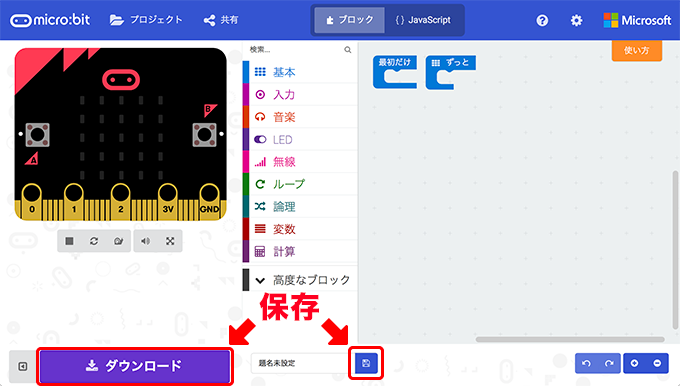
読み込みたい場合は「プロジェクト」。このボタンを押すとダイアログが開きます
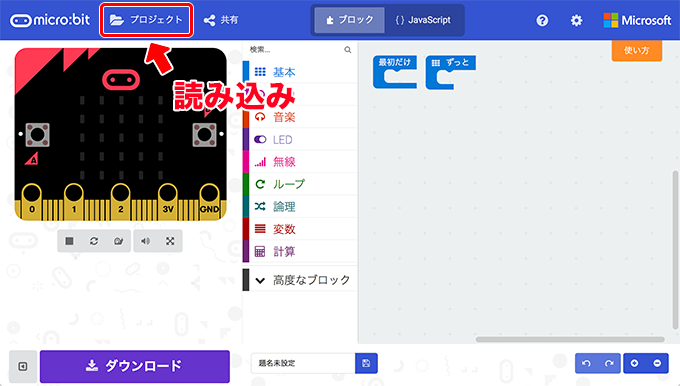
この中の「ファイルを読み込む…」を選びます
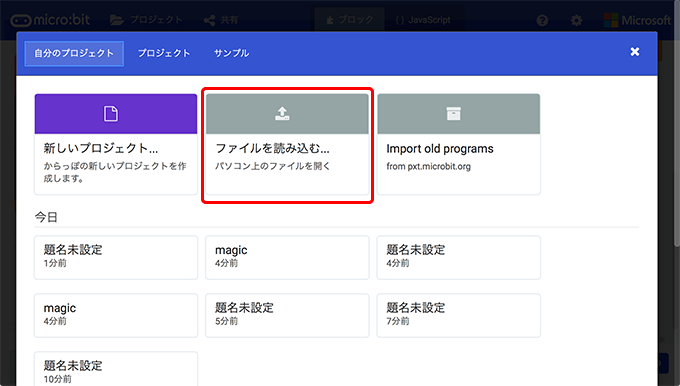
自分のパソコンに保存したhexファイルを選びます
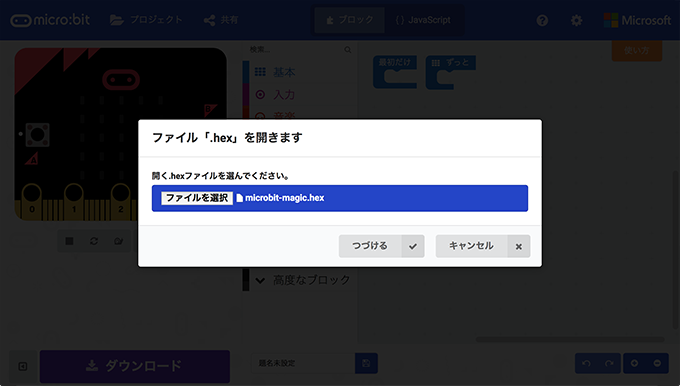
無事読み込むことができました
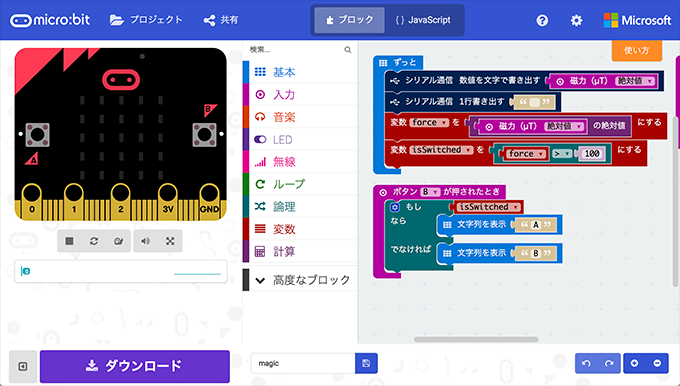
読み込めないhexファイルもある
micro:bitに最初にインストールされていたプログラムを読み込んでみましたが、エラーで読み込めませんでした
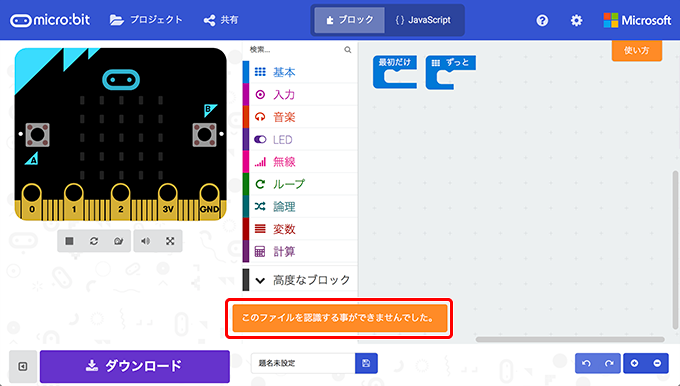
最初にインストールされていたプログラムはこちらのページの一番下からダウンロードできます
first-experience demo program
JavaScript Blocks Editorでは実装できない機能が使われているのかもしれませんね
[PR]